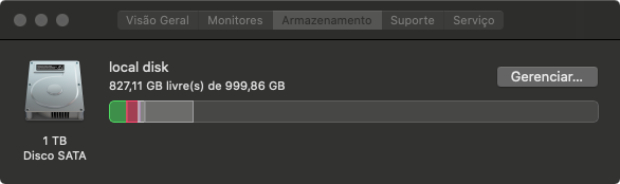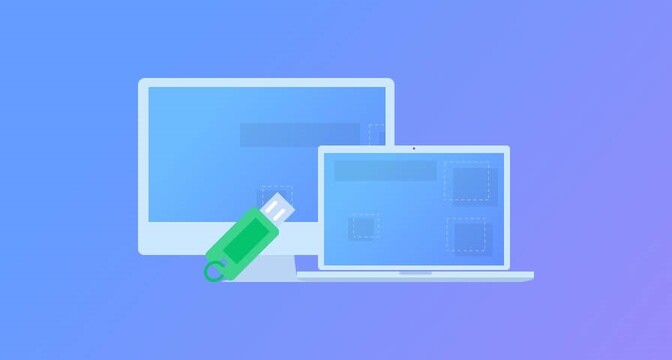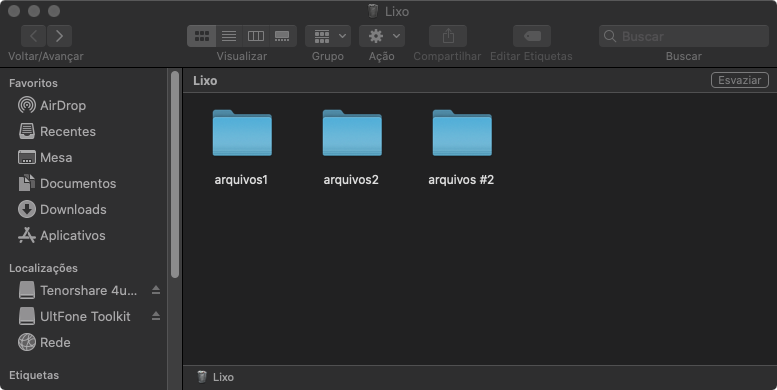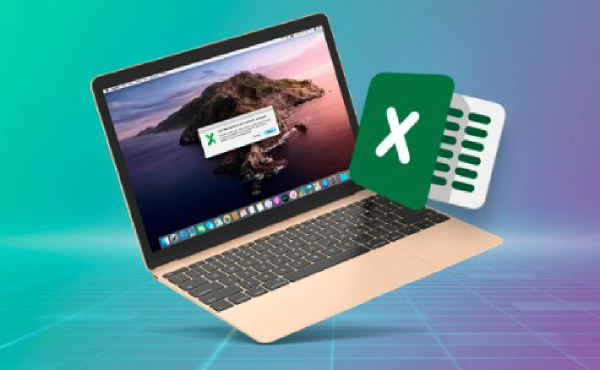Como Instalar o macOS Sequoia Developer Beta
No evento recente WWDC, a Apple revelou os recursos empolgantes que chegarão aos Macs nesta primavera com o lançamento do macOS Sequoia developer beta. Os destaques incluem a capacidade de espelhar seu iPhone diretamente no seu Mac, um aplicativo dedicado para gerenciar senhas e recursos inteligentes aprimorados que usam os chips M1 e posteriores da Apple. A boa notícia é que você não precisa esperar até a primavera! A Apple lançou hoje a primeira versão beta do desenvolvedor do macOS Sequoia. Isso significa que você pode experimentar os novos recursos antecipadamente, mesmo se não for um desenvolvedor registrado da Apple. Apenas se lembre de que é uma versão de pré-lançamento e pode apresentar alguns bugs e instabilidade.

Parte 1: Como instalar o macOS Sequoia developer beta
Pronto para experimentar o futuro do Mac? Veja como instalar o macOS Sequoia developer beta:
Antes de começar: mantenha seu Mac seguro criando um backup. Certifique-se de ter espaço livre suficiente para baixar o software beta.
Agora, vamos começar!
- Abra os Ajustes do Sistema no seu Mac.
- Navegue até Geral e depois Atualização de Software.
- Procure a seção Atualizações Beta. Clique no ícone de informação (i) ao lado dela.
- No menu suspenso, escolha macOS Developer Beta.
- Clique em Concluído. Você verá detalhes sobre a versão beta disponível.
- Quando estiver pronto para prosseguir, clique em Instalar para iniciar o processo de download e instalação.
Lembre-se: esta é uma versão beta, então você pode encontrar alguns bugs ou comportamentos inesperados.
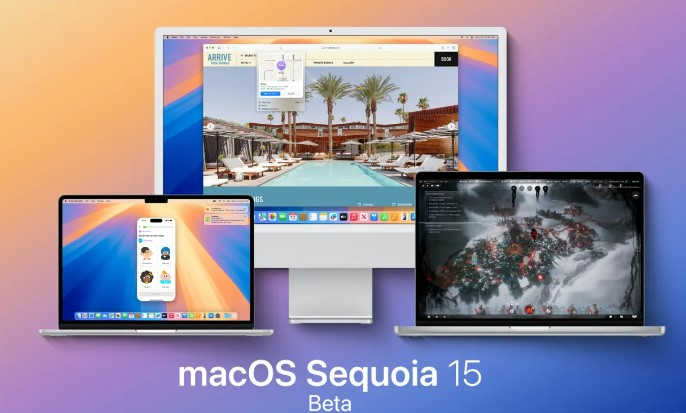
Parte 2: Como Recuperar Dados Perdidos após a Instalação do macOS Sequoia Developer Beta
Embora a perda de dados não deva ocorrer durante a atualização, às vezes a incompatibilidade de software pode causar problemas inesperados. Isso pode levar à perda de arquivos se você não tiver feito backup antes.
A boa notícia é: ferramentas como o 4DDiG Mac Data Recovery podem ser sua salvação. É um programa poderoso que pode recuperar vários tipos de dados perdidos, desde documentos e fotos até vídeos e mais. Ele funciona em diferentes dispositivos de armazenamento no seu Mac.
Aqui está por que o 4DDiG é uma ótima escolha:
- Fácil de usar: a interface é simples e guia você pelo processo de recuperação.
- Recuperação seletiva: pré-visualize arquivos antes de recuperá-los, economizando tempo e espaço de armazenamento.
- Versátil: recupera uma ampla gama de tipos de arquivos.
Recomendamos dar uma olhada no 4DDiG se você suspeitar de perda de dados após atualizar para o macOS Sonoma.
Download
Seguro
Download
Seguro
-
Acesse o site oficial, baixe e instale o software Mac Data Recovery. Ao iniciá-lo, localize o dispositivo de armazenamento onde você perdeu seus dados. Passe o mouse sobre ele e verá um botão "Escanear" aparecer. Clique nesse botão para iniciar a busca por arquivos perdidos.

-
Durante o escaneamento do software na sua unidade em busca de dados perdidos ou excluídos, você pode monitorar o progresso no canto inferior esquerdo. Enquanto ele faz a mágica acontecer, sinta-se à vontade para explorar as abas "Visualização em Árvore" e "Visualização de Arquivos" para ver que tipo de arquivos estão sendo encontrados.

-
Quando a varredura estiver completa, ou você tiver encontrado o arquivo perdido específico que precisa mais cedo, simplesmente selecione-o e clique no botão "Recuperar". Aqui está uma dica importante: não salve o arquivo recuperado de volta no mesmo dispositivo de armazenamento onde ele foi perdido! Isso pode danificar o arquivo permanentemente. Escolha um local diferente para garantir uma recuperação bem-sucedida.

Parte 3: Por Que Instalar o macOS Sequoia developer beta?
A própria Apple aconselha a não instalar software beta em seu dispositivo principal. Por quê? Porque as versões beta estão em desenvolvimento, e costumam conter bugs e problemas de desempenho. Isso é válido especialmente para betas iniciais.
Embora as betas do macOS tendam a ser mais estáveis do que outras (como iOS), sempre há uma chance de que algo não funcione como esperado. Instalar a beta exige cautela e entendimento de que você pode precisar voltar a uma versão anterior e estável do macOS, o que pode ser um processo demorado.
Então, a pergunta é - você já deu esse mergulho? Como a beta está tratando você? Compartilhe sua experiência nos comentários!
Esta versão usa uma linguagem mais informal e destaca as possíveis desvantagens de instalar a beta. Também adiciona uma call to action para incentivar o engajamento do usuário.
Parte 4: Perguntas Frequentes sobre o macOS Sequoia Developer Beta
P 1: Quais são os dispositivos suportados pelo macOS Sequoia 15?
- Mac mini M2/Pro 2023, Mac mini M1 2020, Mac mini 2018, Mac Pro M2 Ultra 2023, Mac Pro 2019, Mac Studio M2 Max/Ultra 2023, Mac Studio M1 Max/Ultra 2022, iMac M3 2023, iMac M1 2021, iMac 2020, iMac 2019, iMac Pro 2017
- MacBook Air M3 2024, MacBook Air M2 2023, MacBook Air M2 2022, MacBook Air M1 2020, MacBook Air Retina 2020, MacBook Air Retina 2019, MacBook Air Retina 2018, MacBook Pro M3/Pro/Max 2023, MacBook Pro M2 Pro 2023, MacBook Pro M2 2022, MacBook Pro M1 Pro 2021, MacBook Pro M1 2020, MacBook Pro 2020, MacBook Pro 2019, MacBook Pro 2018
P 2: Como baixar a beta do Apple Developer?
Betas públicas (quando disponíveis): inscreva-se no Programa de Software Beta da Apple, escolha o software e siga as instruções.
Betas de desenvolvedor: junte-se ao nível gratuito do Programa de Desenvolvedor da Apple, baixe o perfil, instale-o e verifique se há atualizações em Configurações.
Lembre-se: faça backup do seu dispositivo, betas são instáveis, use um dispositivo não essencial.
P 3: Quais Macs receberão o macOS Sequoia?
Nem todos os Macs podem rodar o macOS Sequoia. A Apple prioriza modelos mais novos com Apple Silicon (chip M1 ou posterior). Os suportados oficialmente são:
- iMac (2019+)
- iMac Pro (2017)
- Mac Studio (2022+)
- MacBook Air (2020+)
- MacBook Pro (2018+)
- Mac mini (2018+)
- Mac Pro (2019+)
Desconsidere o Sequoia se você tiver um MacBook Air de 2018 ou 2019.
Conclusão
Parabéns por dar o mergulho e instalar o macOS Sequoia developer beta! Enquanto você explora os novos recursos e funcionalidades, lembre-se de que softwares beta podem levar a perdas inesperadas de dados às vezes. É aí que o 4DDiG Mac Data Recovery é útil. Então, se você encontrar algum problema de perda de dados enquanto testa o macOS Sequoia developer beta, não entre em pânico! Apenas confie no 4DDiG Mac Data Recovery para recuperar seus arquivos preciosos. É um salva-vidas para qualquer usuário de Mac.